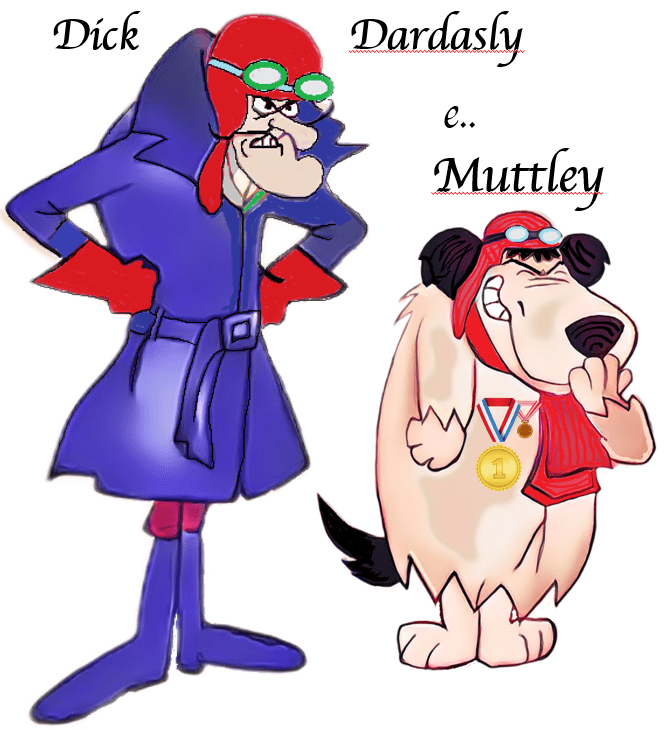CREARE IL FILE ISO DEL SISTEMA OPERATIVO

La creazione del supporto di installazione del Sistema Operativo tramite il FILE ISO nasce dall’esigenza di reinstallare il software in mancanza di un disco di ripristino. La condizione improrogabile è obbligata da alcune criticità. Quali sono? Nell’utilizzo del pc notiamo molto presto vistosi rallentamenti nell’esecuzione di programmi, di apertura dei file, ecc. L’aggiornamento continuo del SO, la memorizzazione di file, l’installazione di nuovi programmi e punti di ripristino, appesantiscono con il tempo le prestazioni del computer. Senza contare l’instabilità hardware. Se l’ottimizzazione attraverso specifici programmi è limitata da ridotte capacità hardware, risulta indispensabile procedere alla sostituzione di alcuni componenti.

Hard Disk: SSD
[torna all’indice]Anzitutto è bene capire se il nostro hard disk è un disco performante o è un SATA. Il disco SATA è stata concepito, in origine, per lo storage dei file e non è quindi performante. E’ costituito da un disco magnetico e da una testina: ha il compito di scrivere e leggere i dati e consente il funzionamento del sistema operativo.
L’acquisto di un hard disk SSD (128-256-512 GB) e l’aumento della Ram (8/16 GB) risultano indispensabili per migliorare notevolmente le prestazioni del pc.
Un hard disk a stato solido è composto da tanti chip di memoria come le chiavette USB. E’ molto più veloce rispetto a un disco tradizionale, perché non ha parti meccaniche in movimento. La scrittura/lettura di un chip di memoria (di cui è formato) è molto più rapida. In sintesi la CPU (processore) lavora più agilmente con un processo di lavoro più veloce.
Fatte queste doverose premesse e ritenuto scontato l’acquisto di un hard disk SSD, si presenta il problema di reinstallare il Sistema Operativo. Infatti se provassimo ad avviare il pc, installato l’HD-SSD, il risultato sarebbe una schermata nera ed un invito ad inserire un dispositivo di avvio.
Tool: Rufus
[torna all’indice]Il metodo proposto in questo articolo è l’installazione attraverso una pennetta usb. Potremmo, eventualmente, installare il SO anche da disco masterizzato o da disco originale. Comunque dobbiamo installare nella chiavetta il cosiddetto file ISO del sistema operativo. Il file ISO è un’estensione di un file immagine, una immagine disco del nostro SO.
File Iso: Supporto di installazione
Per creare il supporto d’installazione è indispensabile utilizzare un tool. Nella pagina ufficiale di Microsoft è disponibile, ma comunque è necessario possedere una licenza del SO da installare. Se noi possedessimo già l’iso del SO, potremmo utilizzare una utility che ci consenta di formattare e creare una unità flash avviabile come una chiavetta usb (Fig.1).
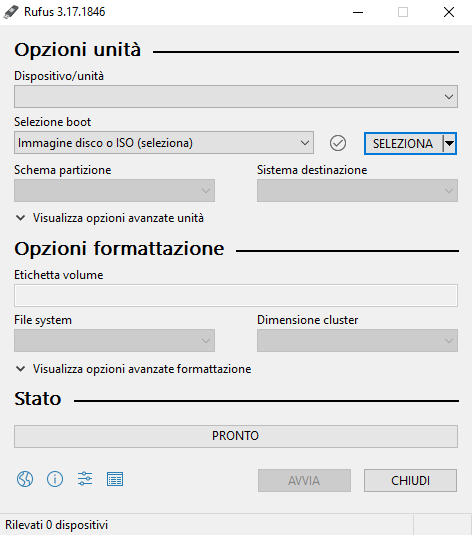
RUFUS è un software libero e molto veloce. L’interfaccia è anche intuitiva. Nel campo dispositivo viene riconosciuta la chiavetta vuota inserita, superiore a 8 Giga. Selezioniamo l’iso del SO e lasciamo inalterato il campo del firmware (Bios o UEFI) e lo schema di partizione MBR. Allo stesso modo il file system in modalità FAT32. L’etichetta volume e la dimensione del cluster sono determinate dal file iso, dunque lasciamo inalterati i campi.
Accesso nel Bios
[torna all’indice]Cliccando su avvia non dobbiamo fare altro che attendere la fine del processo di creazione. A questo punto siamo pronti per installare il nostro sistema operativo sul pc dotato di un nuovo hard disk SSD. Per proseguire è necessario accedere nel Bios o Uefi del pc e, a riguardo, rimando all’articolo specifico.

Classe 1964. Laureato in Ingegneria Informatica e Biomedica